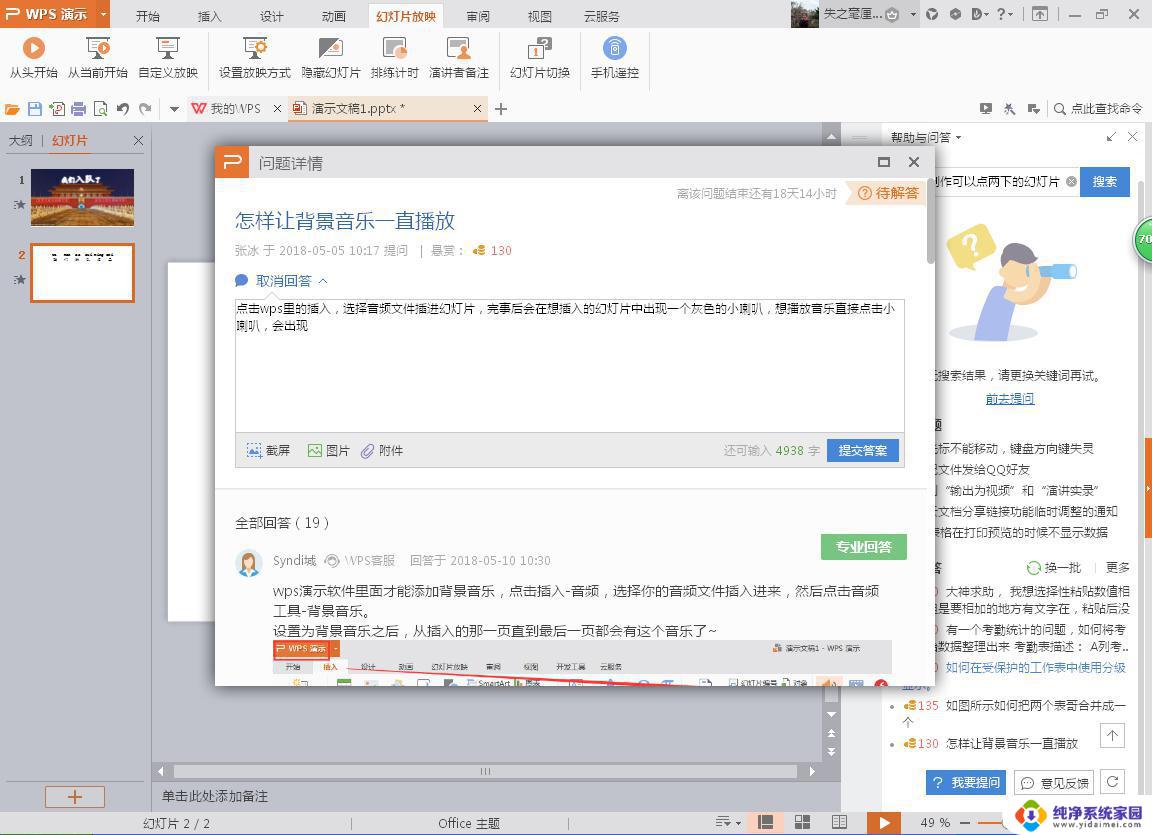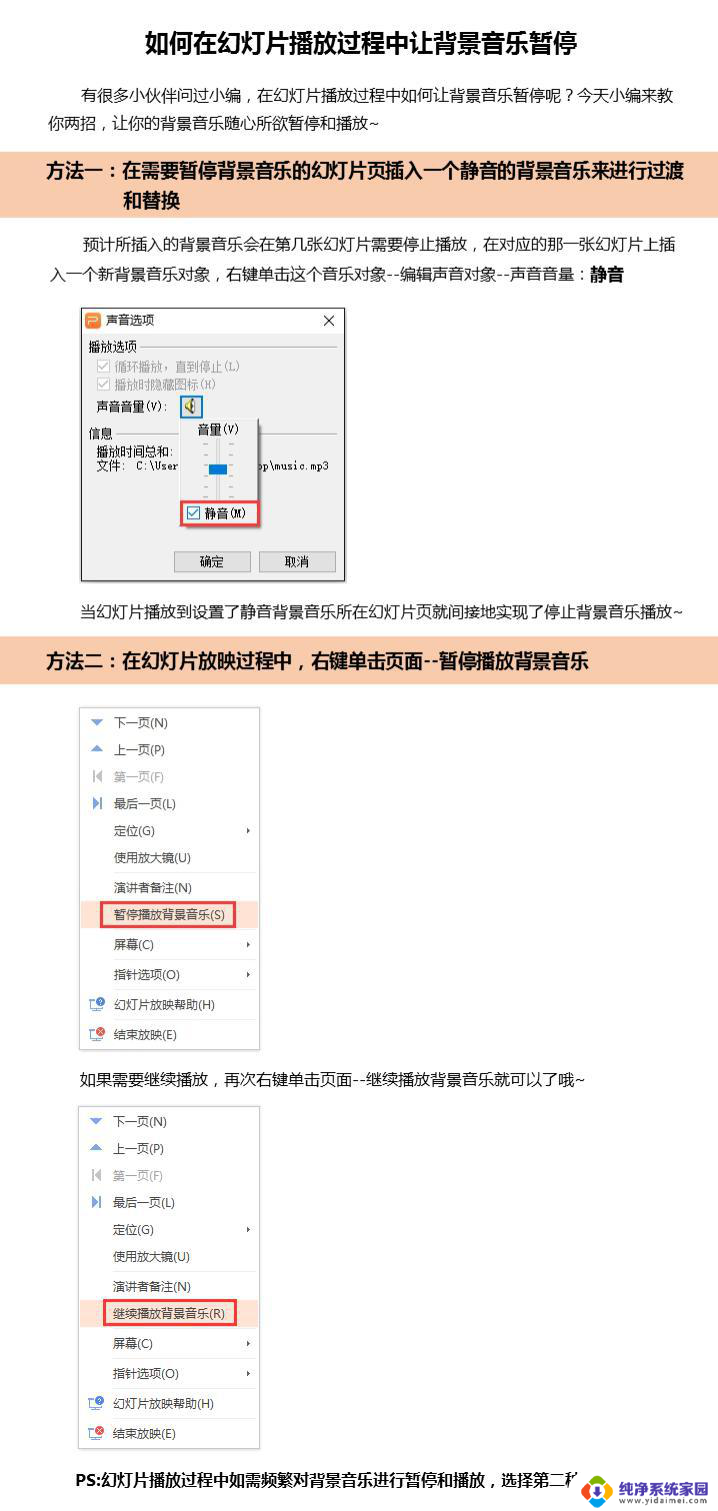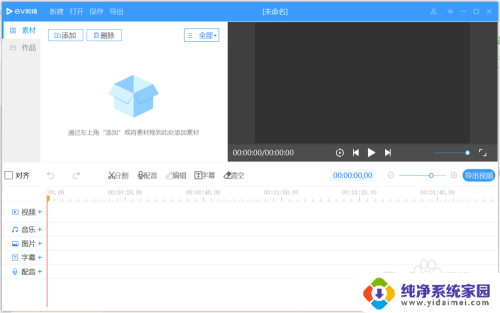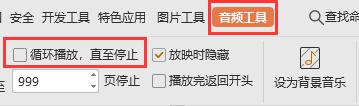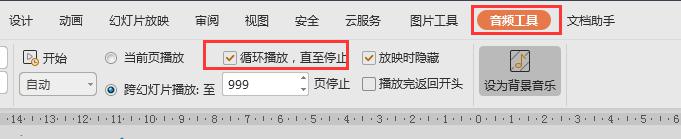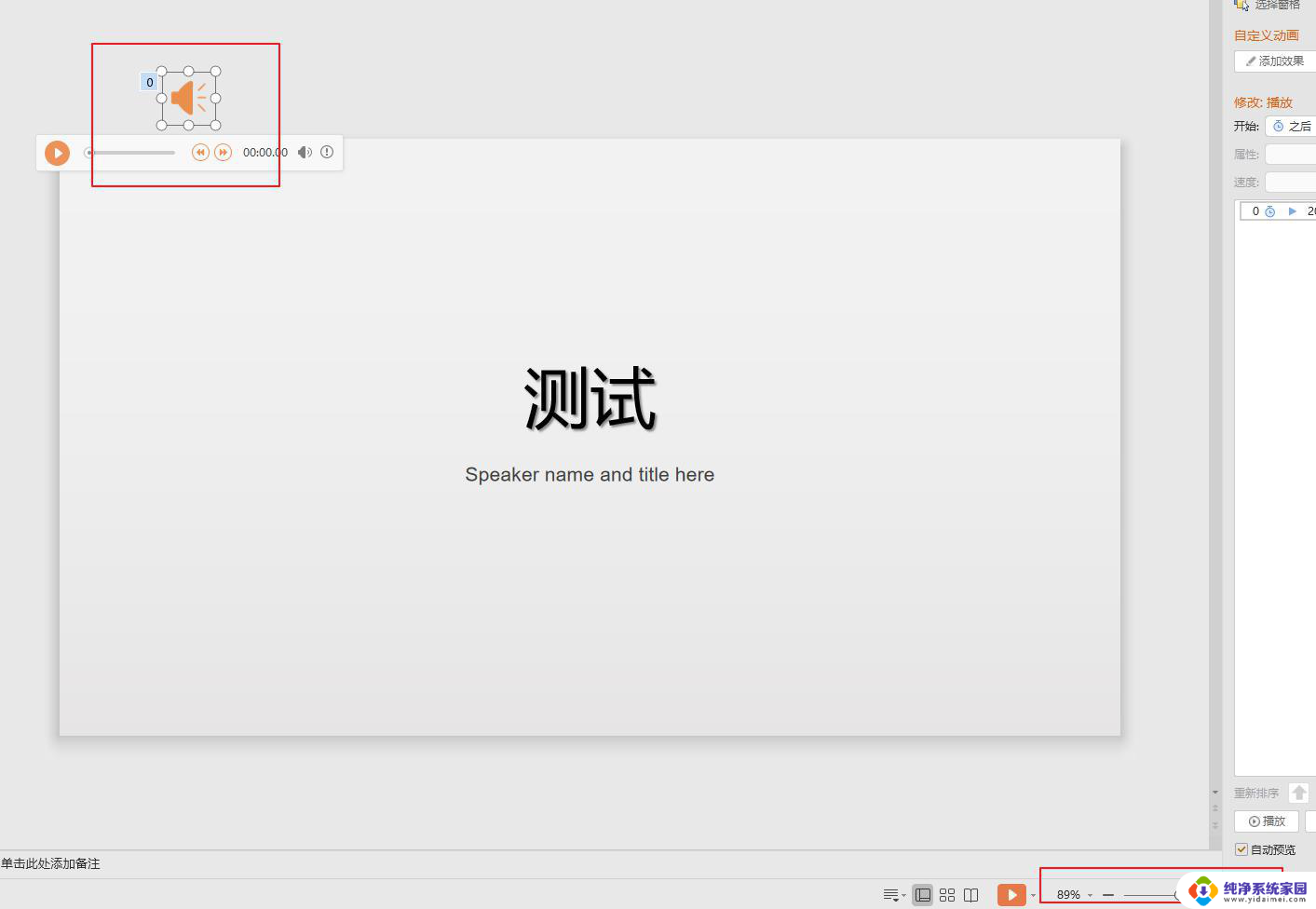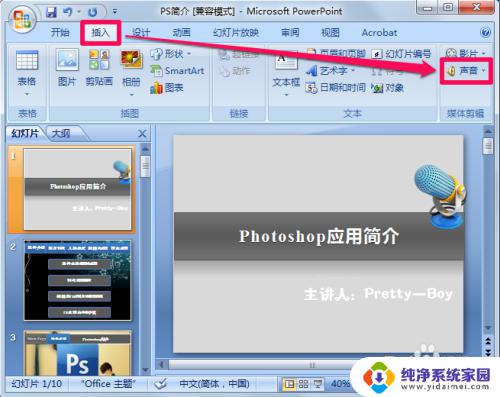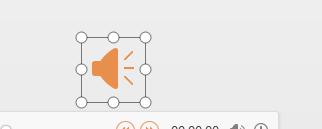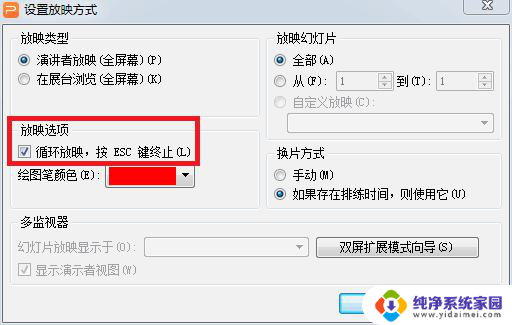wps怎么样加入音乐 wps怎么样加入背景音乐
WPS是一款功能强大的办公软件,除了提供文字处理、表格制作和演示文稿等常见功能外,它还具备了许多令人惊喜的特色,其中WPS还能够轻松地添加音乐和背景音乐,为用户带来更加丰富的办公体验。无论是在编辑文档时需要加入音乐进行配乐,还是在制作幻灯片时想要增添一些背景音乐,WPS都能够满足我们的需求。WPS怎么样加入音乐呢?接下来我们将一起探讨这个问题。

一、插入背景音乐
在“插入”选项卡上,单击“音频"-“插入背景音乐”。
选取音乐文件。
单击“打开”。
如果当前幻灯片为第一张,则音乐插入到第一张幻灯片中。
如果当前不是第一张幻灯片,且当前页前无背景音乐,则打开提示“您是否从第一页开始插入背景音乐?”选择“是”则添加到首页,选择“否”,则添加到当前页。
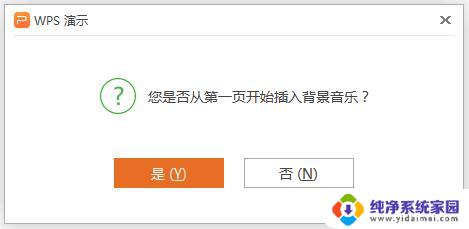
二、设置背景音乐的播放页数
插入背景音乐后,会在幻灯片中显示一个黄色小喇叭。选中小喇叭,点击功能区“音频工具”,设置播放页数范围。

三、删除背景音乐
可以通过删除背景音乐的喇叭图标来实现。
以上是关于如何在WPS中添加音乐的全部内容,如果您遇到类似的情况,可以按照本文所述的方法解决问题。